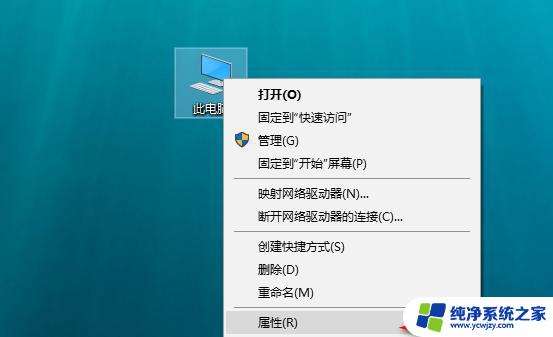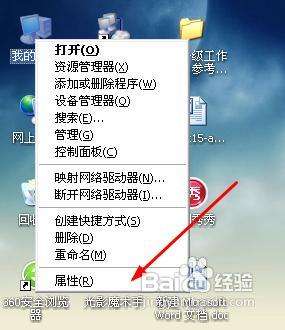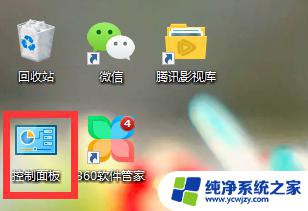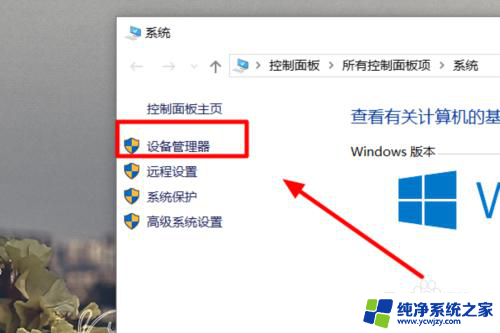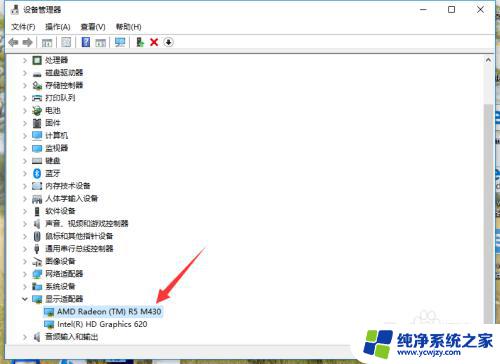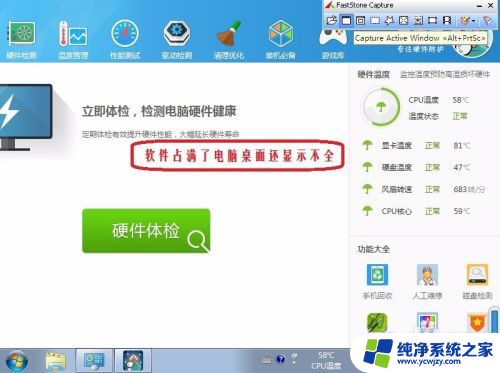外置声卡 驱动 外置声卡驱动安装教程
更新时间:2024-01-27 15:56:44作者:xiaoliu
现代科技的快速发展使得人们对音质的要求越来越高,尤其是在音乐、影视娱乐等领域,为了满足这种需求,许多人选择购买外置声卡来提升音频的质量和效果。安装外置声卡所需的驱动程序却常常让人头疼。在这篇文章中我们将为大家介绍外置声卡驱动的安装教程,帮助大家轻松解决这个问题。无论你是音乐爱好者还是专业人士,相信本文能为你解决外置声卡驱动安装的困扰。
安装外置声卡驱动的方法
1、首先要先禁用了内置声卡,鼠标右键点击我的电脑属性。
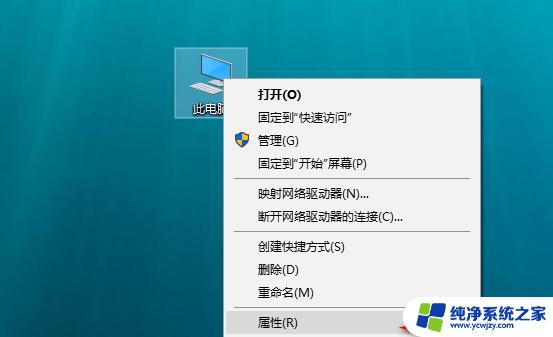
2、然后点“硬件”下面的“设备管理器”。

3、最后点开“声音、视频和游戏控制器”,停用英文那一行。
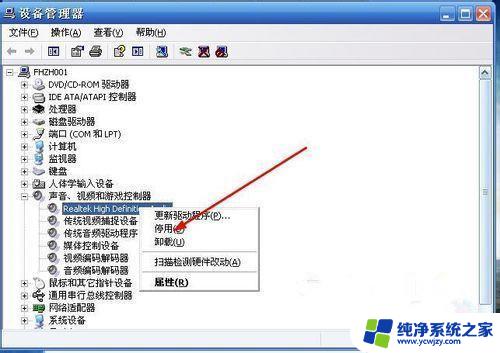
4、把外置声卡的USB接口连接到电脑上。

5、一般情况下能够自动识别,可以直接用。但是有些外置声卡还需要重新安装驱动,可以直接用驱动精灵解决。
以上就是外置声卡驱动的全部内容,如果您遇到了这个问题,不妨尝试一下小编提供的方法来解决,希望对大家有所帮助。